Sorunu çözmek için Intune kullanıcı lisansını atayın
- 0x80180018 hatası, Windows PC'de ikinci bir iş veya okul hesabı eklemenizi kısıtlar.
- Bu kod, Intune lisansınızla ilgili bir sorunu belirtir ve aşağıdaki adımlar uygulanarak çözülebilir.
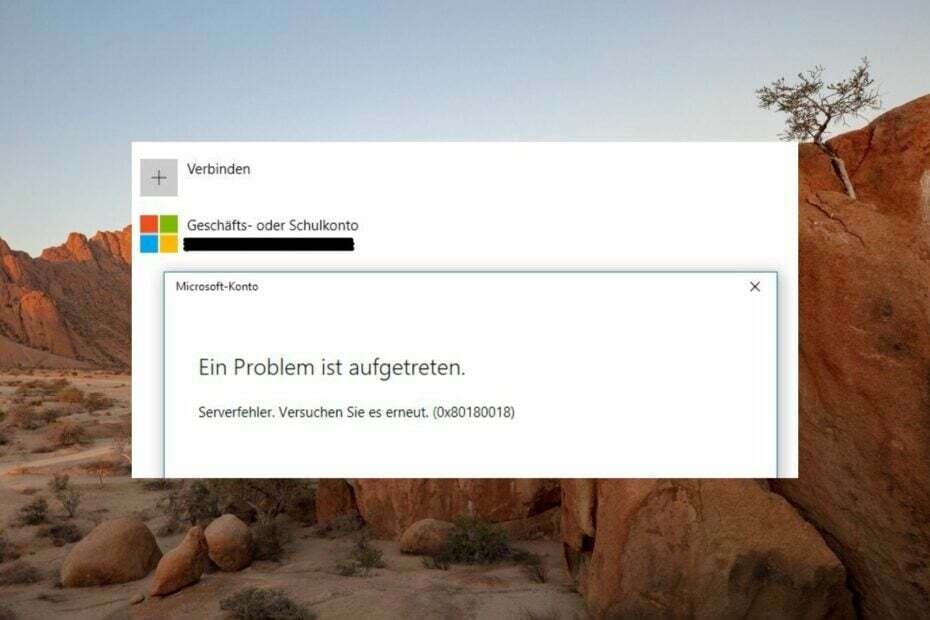
XİNDİRME DOSYASINI TIKLAYARAK KURULUM
- Restoro PC Onarım Aracını İndirin Patentli Teknolojilerle gelen (patent mevcut Burada).
- Tıklamak Taramayı Başlat PC sorunlarına neden olabilecek Windows sorunlarını bulmak için.
- Tıklamak Hepsini tamir et bilgisayarınızın güvenliğini ve performansını etkileyen sorunları gidermek için.
- Restoro tarafından indirildi 0 bu ay okuyucular
Birkaç okuyucu, Windows PC'lerine ikinci bir iş veya okul hesabı eklemeye çalıştıklarında 0x80180018 hata koduyla karşılaştı. Hata kodu genellikle sunucuyla ilgili bir iletişim sorununu veya lisansla ilgili bir sorunu belirtir.
0x80180018 hata kodunun iş hesaplarını başarıyla eklemenizi engellemesi durumunda, bu kılavuz size gerekli yardımı sağlayacaktır.
0x80180018 hatası ne anlama geliyor?
Birden çok Office365 İş veya İş hesabı eklemeye çalıştığınızda 0x80180018 hatası oluşuyor, lisansınızla ilgili bir hata olduğunu belirtmek ve bu nedenle ikinci bir iş veya okul eklemenizi kısıtlamak hesap. Hata kodu, bu hesapları eklemek için izlediğiniz sıraya bakılmaksızın görünür.
Ek olarak, yepyeni bir hesap açmaya veya oturum açmaya çalıştığınızda 0x80180018 hata kodu da görünebilir. şirket cihazı, mobilite olmaması nedeniyle sisteminizin kurulum işlemini tamamlamasını engelliyor lisans.
Resmi Azure AD belgelerine göre, 0x80180018 hata kodu, sistem yöneticisiyle iletişime geçilerek çözülebilecek bir MDMLicense sorunu olduğunu gösterir.
Bunu söyledikten sonra, hata kodunu aşmak ve aynı sisteme iki iş hesabını başarıyla eklemek için etkili çözümlere bakalım.
İki iş hesabı eklerken 0x80180018 hatasını nasıl düzeltirim?
1. Yerel bir hesap oluşturun
- Kullan pencereler + BEN başlatmak için kısayol Ayarlar uygulama.
- Çevirmek hesaplar sol kenar çubuğundan ve ardından diğer kullanıcılar (Aile ve bazı sürümlerde diğer kullanıcılar) sağ bölümden.
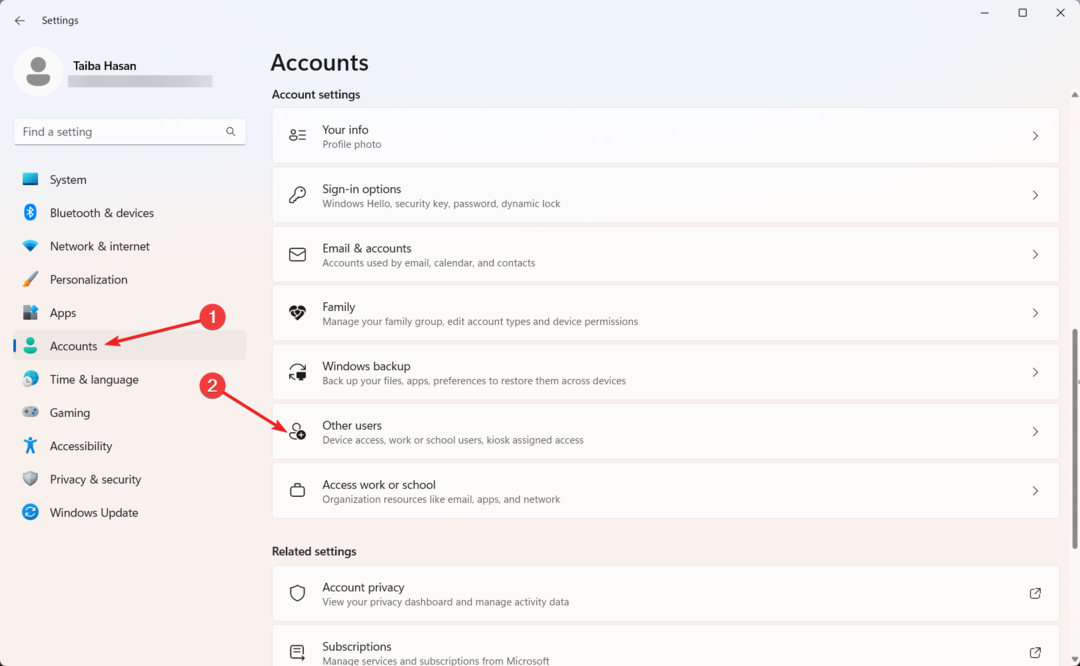
- Ardından, Hesap eklemek yanında bulunan düğme başka kullanıcı ekle seçenek.
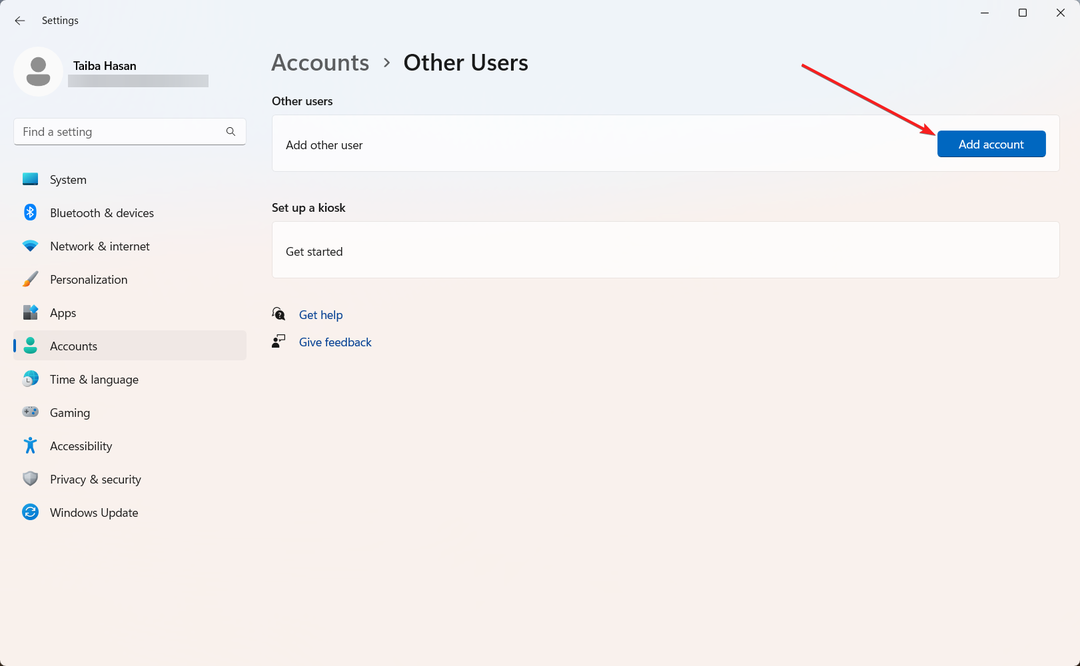
- Açılan bir sonraki pencerede, tıklayın Bu kişinin oturum açma bilgilerine sahip değilim.
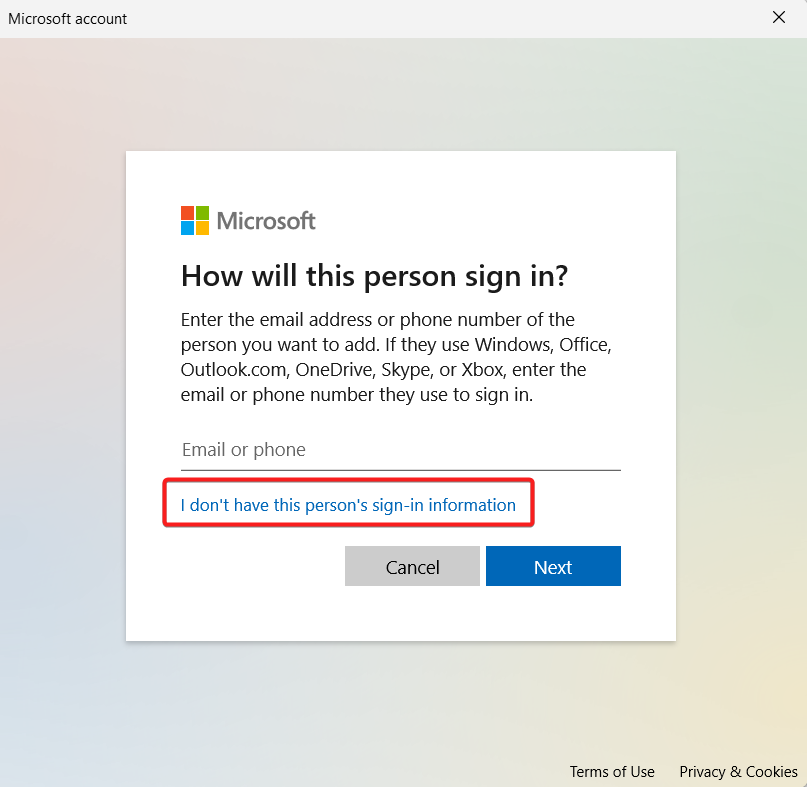
- Ardından, Microsoft hesabı olmayan bir kullanıcı ekleyin seçenek.
- Son olarak, bir sonraki sayfada, kullanıcı adını girin ve şifreyi iki kez girerek onaylayın.
Uzman ipucu:
SPONSORLU
Özellikle bozuk depolar veya eksik Windows dosyaları söz konusu olduğunda, bazı bilgisayar sorunlarının üstesinden gelmek zordur. Bir hatayı düzeltmekte sorun yaşıyorsanız, sisteminiz kısmen bozuk olabilir.
Makinenizi tarayacak ve hatanın ne olduğunu belirleyecek bir araç olan Restoro'yu kurmanızı öneririz.
buraya tıklayın indirmek ve onarmaya başlamak için.
Az önce oluşturduğunuz yerel hesapta oturum açtıktan sonra bir sonraki adımı gerçekleştirin.
2. İş ve okul hesabı ekle
- Kullan pencereler + BEN başlatmak için kısayol Ayarlar uygulama.
- Seçme hesaplar sol gezinme panelinden aşağı kaydırın ve Hesap sağ bölümdeki ayarlar ve tıklayın İşe veya okula erişim seçenek.
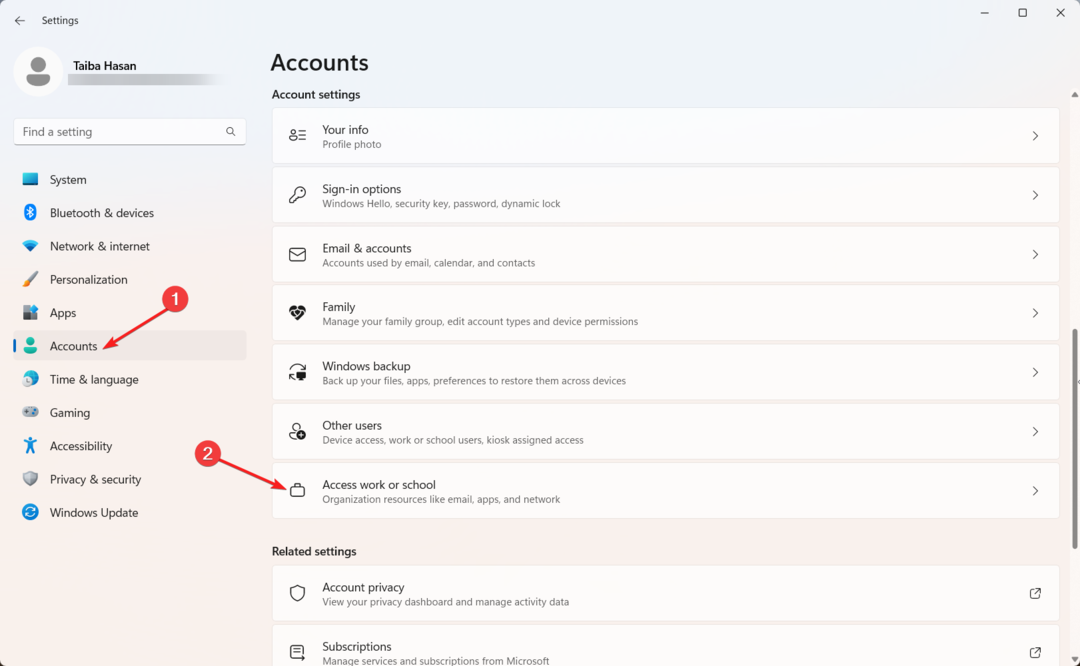
- basın Bağlamak yanında bulunan düğme Bir iş veya okul hesabı ekleyin seçenek.
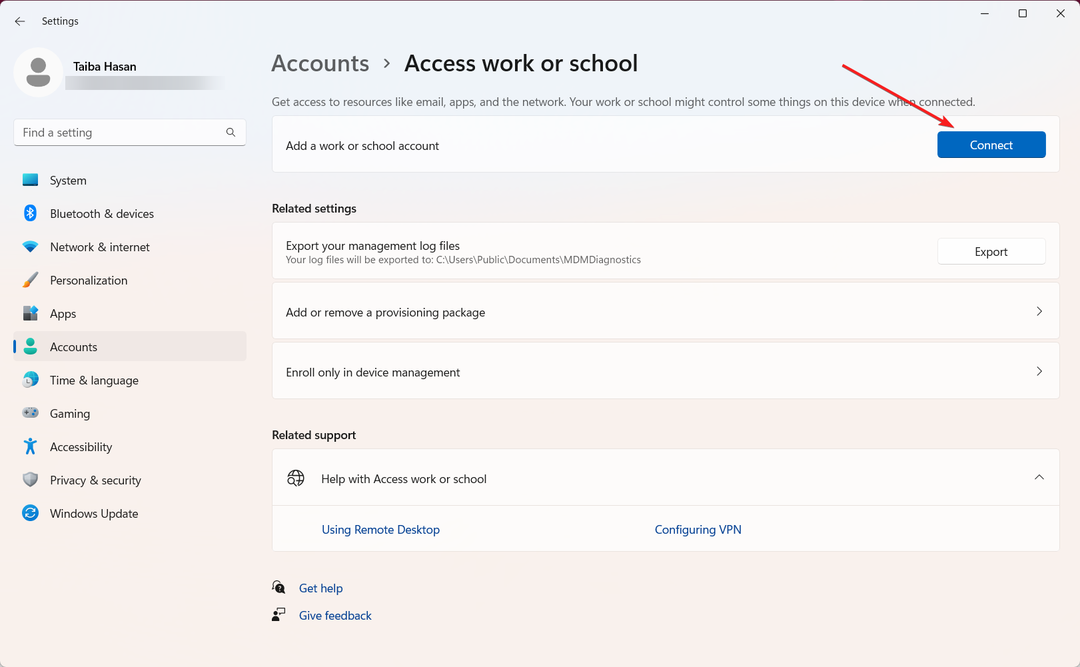
- Görünen bir sonraki açılır pencerede e-postayı girin ve Sonraki düğme.
- Şimdi ilk iş veya okul hesabında başarılı bir şekilde oturum açmak için adım adım süreci izleyin.
Tamamlandığında, iş veya okul hesabını da eklemek için aynı işlemi tekrarlayın. Umarım bu sefer 0x80180018 ile karşılaşmazsınız.
- Spotify Uygulaması Yanıt Vermiyor Hatası: Nasıl Düzeltilir?
- Fare Nvidia Arayüzünde Çalışmıyor mu? Düzeltmenin 6 Yolu
Bir iş bilgisayarında oturum açarken 0x80180018 hatasını nasıl düzeltirim?
Aşağıdaki yöntemler bir ağ yöneticisi tarafından yürütülmelidir.
1. Kayıt cihazı kısıtlamalarını kaldırın
- Erişmek Microsoft Endpoint Manager yönetim merkezi web sayfası ve yönetici oturum açma kimlik bilgilerini sağlayarak oturum açın.

- seçin Cihazlar altında listelenen seçenek Cihaz yönetimi sol gezinme menü çubuğunda.
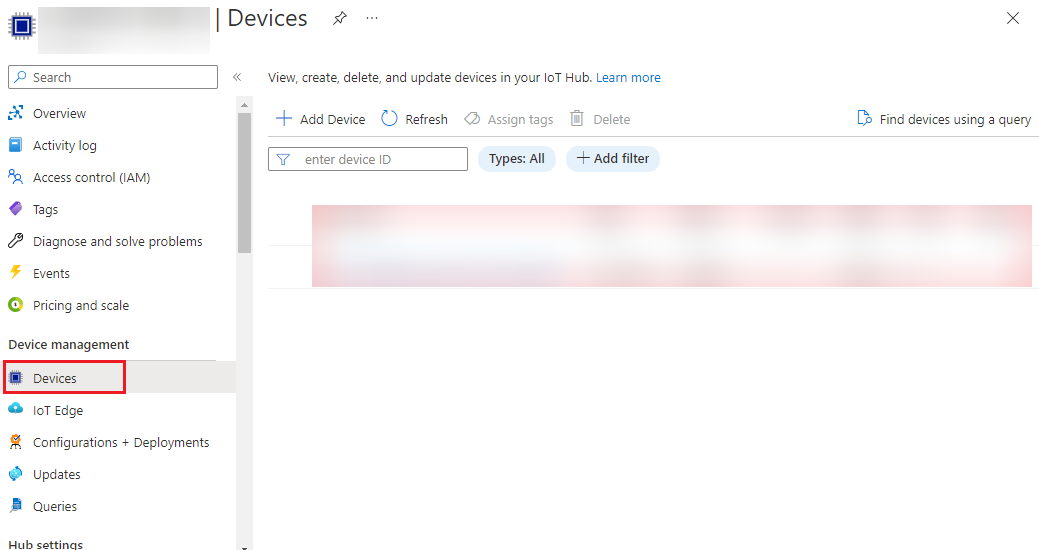
- Aşağı kaydırın ve Kayıt cihazı sınırı kısıtlamaları seçenek.
- Ardından, uygulanan kısıtlamayı seçin ve Menü simgesi (üç nokta).
- seçin Silmek alt menü seçeneği.
Yeni cihazlara bir kısıtlama getirmek, erişim kazanmalarını engeller, dolayısıyla 0x8010018 hatası. Intune'daki kayıtlı cihazlardan bu kısıtlamaların kaldırılması, iş bilgisayarınızda başarılı bir şekilde oturum açmanıza yardımcı olur.
2. Enterprise mobilite lisansını etkinleştirin
- ziyaret edin Microsoft 365 Yönetim Merkezi tercih ettiğiniz tarayıcıda ve kuruluşunuzun yönetici hesabının oturum açma kimlik bilgilerini girin.
- Tıklamak Kullanıcılar sol gezinti panelinde ve ardından aktif kullanıcılar Genişletilmiş menüden.
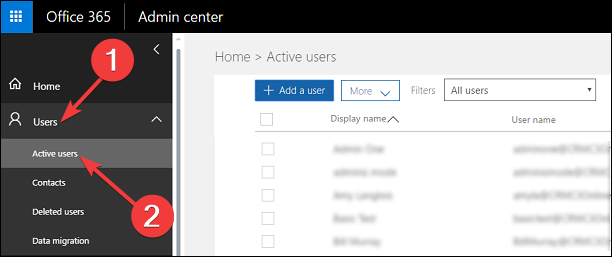
- Kullanıcı listesinden, Intune kullanıcı lisansı atamak istediğiniz kullanıcı adına tıklayın.
- Şuna geç: Lisanslar ve Uygulamalar kullanıcı bölmesindeki sekmesini genişletin ve Lisanslar bölüm.
- Burada, önündeki onay kutusunu etkinleştirin. Uyum halinde veya Kurumsal Mobilite + Güvenlik lisans.

- basın Değişiklikleri Kaydet düğme.
Enterprise Mobility + Security lisansının etkinleştirilmesi, kullanıcı hesabına hizmeti kullanabilmesi ve cihazları yönetime kaydedebilmesi için gerekli izni sağlayacaktır. Artık kullanıcı, mobil lisansla ilgili hatayla karşılaşmadan iş bilgisayarında oturum açabilir.
Bu nedenle, iş veya okul hesabına giriş yaptığınızda görünen 0x80180018 hata kodunu düzeltmek için uygulamanız gereken yöntemler bunlardır.
karşılaşırsanız olası çözümler için bu kılavuza göz atmak isteyebilirsiniz. Microsoft hesabı hatanızı düzeltmemiz gerekiyor oturum açmaya çalışırken.
Bu konuda daha fazla yardıma ihtiyacınız olursa, yorumlar bölümünden bize ulaşmaktan çekinmeyin.
Hâlâ sorun mu yaşıyorsunuz? Bunları bu araçla düzeltin:
SPONSORLU
Yukarıdaki öneriler sorununuzu çözmediyse, bilgisayarınızda daha derin Windows sorunları olabilir. Öneririz bu PC Onarım aracını indirme (TrustPilot.com'da Harika olarak derecelendirildi) bunları kolayca ele almak için. Kurulumdan sonra, sadece tıklayın Taramayı Başlat düğmesine ve ardından düğmesine basın Hepsini tamir et.


